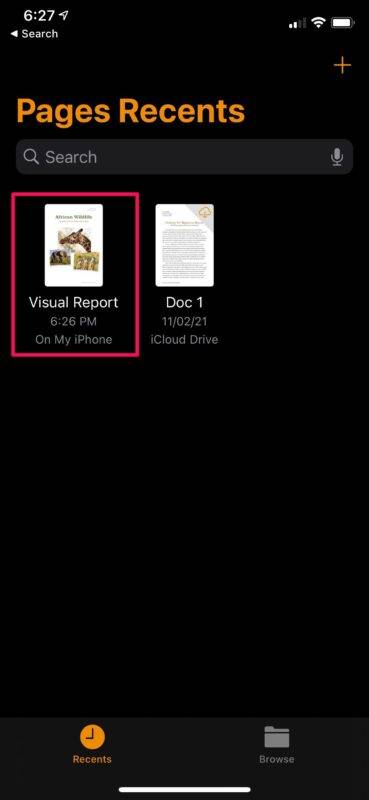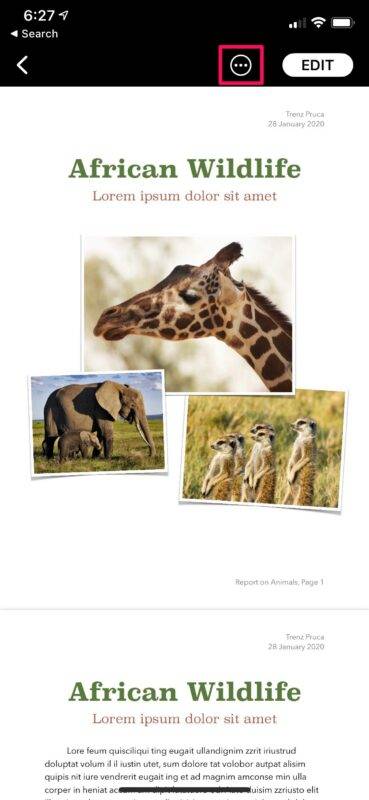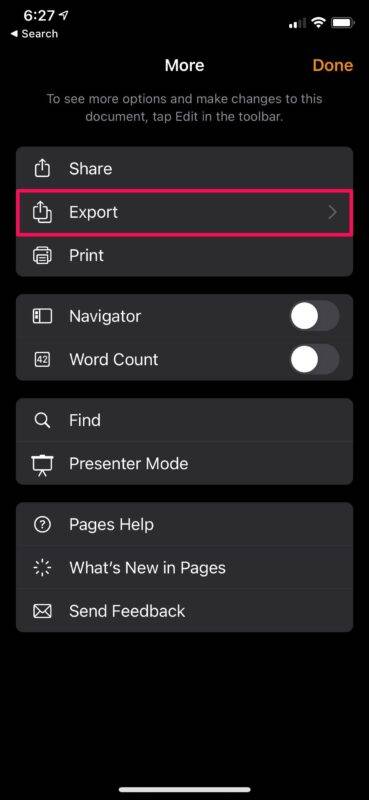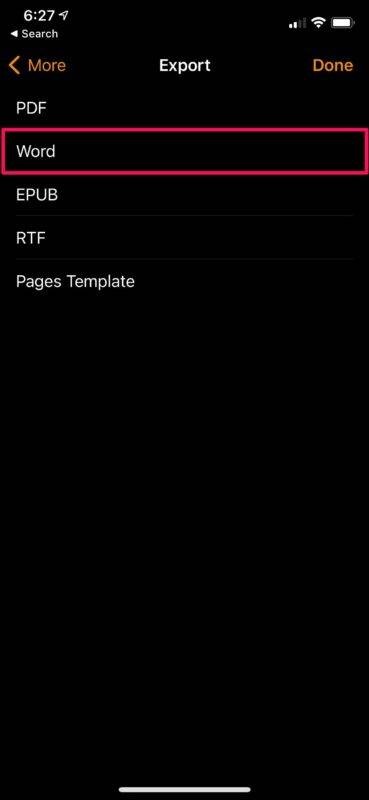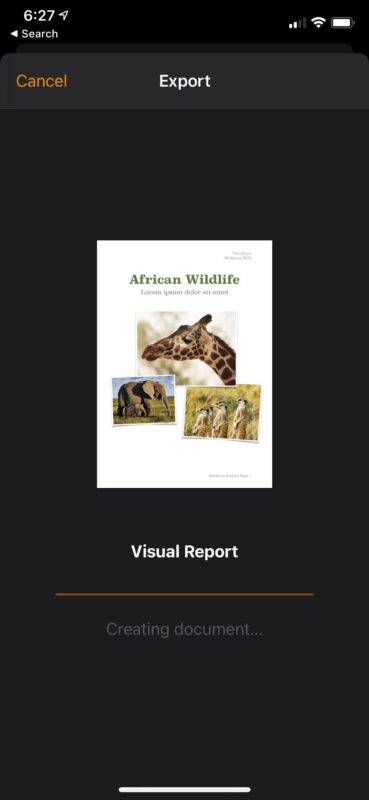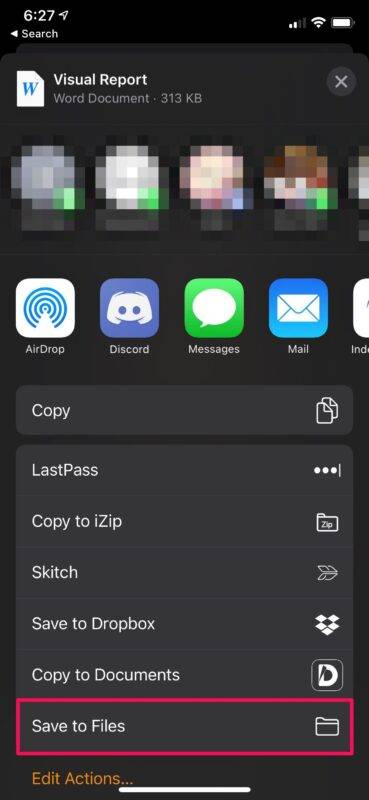iPhone 및 iPad에서 Pages 파일을 Word 문서로 내보내는 방법
iPhone 및 iPad용 Pages 앱은 모든 Apple 기기에서 생성한 모든 문서에 액세스할 수 있어야 합니다. 다음 단계를 진행하기 전에 앱이 설치되어 있는지 확인하세요.
- iPhone 또는 iPad에서 페이지 앱을 실행하세요.

- 최근 또는 찾아보기 메뉴를 사용하여 변환해야 하는 문서를 찾으세요. 먼저 파일을 클릭하고 페이지 앱에서 열어야 합니다.
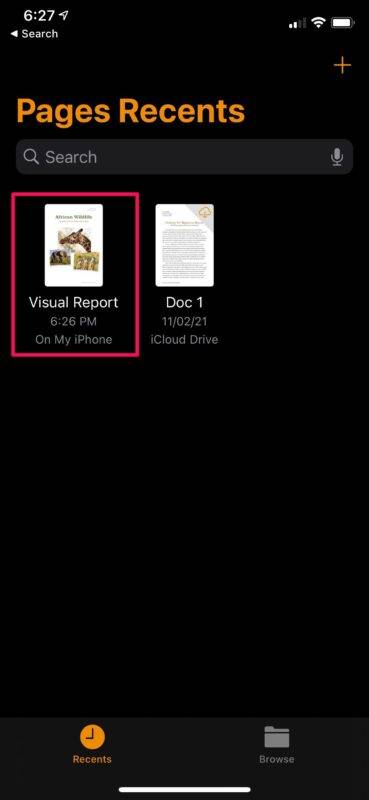
- 열고 나면 오른쪽 상단 모서리에 있는 편집 옵션 옆에 있는 점 3개 아이콘을 탭하여 더 많은 옵션에 액세스할 수 있습니다.
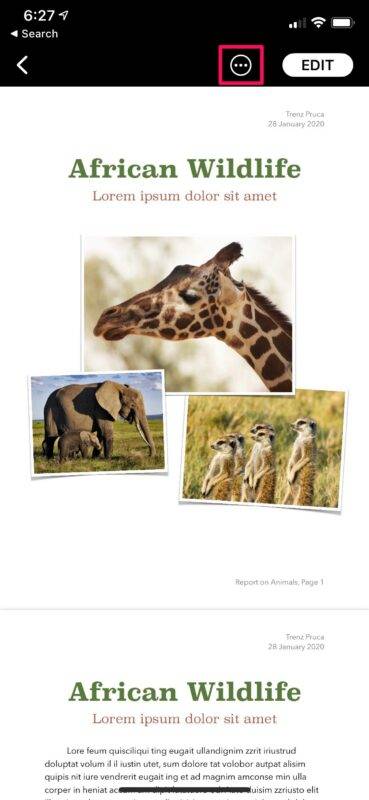
- 이제 아래 스크린샷과 같이 "내보내기"를 클릭하세요.
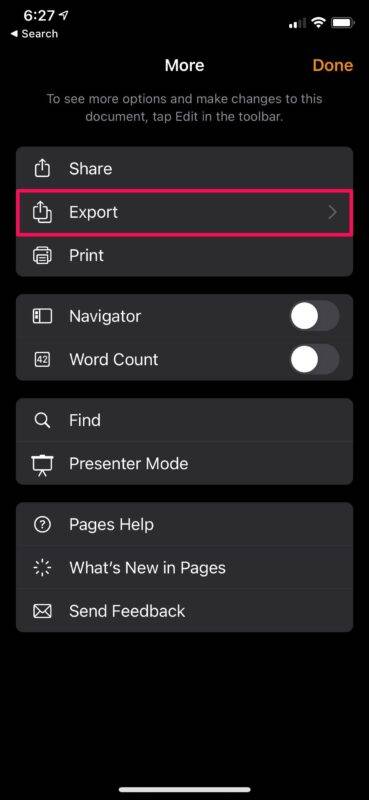
- 이 특정 단계에서는 내보낸 파일의 파일 형식을 선택할 수 있습니다. 변환을 시작하려면 "Word"를 클릭하세요.
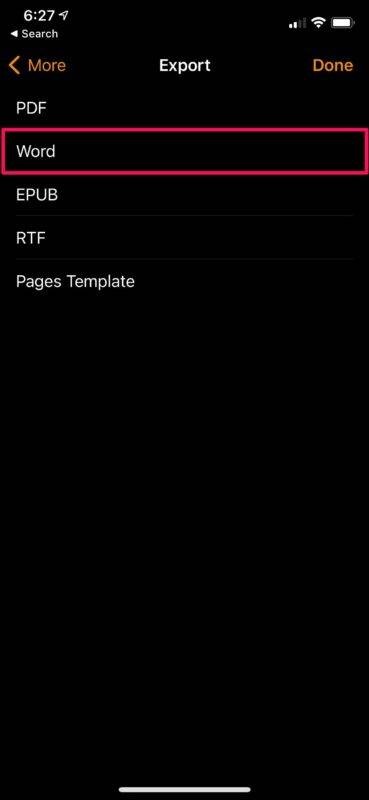
- 변환이 완료될 때까지 몇 초 동안 기다리세요.
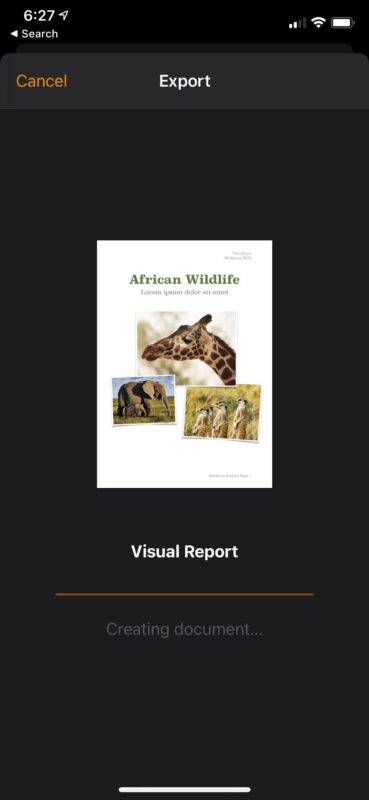
- 완료되면 Pages가 화면에 iOS 공유 시트를 자동으로 표시합니다. 여기에서 AirDrop, Mail 또는 기타 소셜 네트워킹 앱을 사용하여 파일을 공유할 수 있습니다. 또는 Word 문서를 로컬에 저장하려면 공유 시트 맨 아래에 있는 파일에 저장을 클릭하세요.
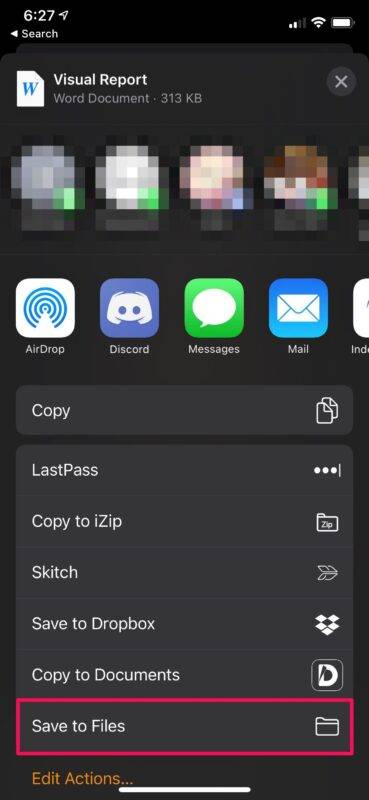
이를 통해 iPhone 및 iPad에서 Pages 파일을 Word 문서로 직접 변환하는 방법을 배웠습니다.
Microsoft가 여전히 Word에서 Pages 파일에 대한 기본 지원을 추가하지 않은 이유는 확실하지 않습니다. 그 반대도 가능하지만 적어도 이러한 상황에 대한 해결 방법이 있습니다. Pages에서 Windows PC 사용자와 문서를 공유하는 경우 다른 사용자가 호환성 문제에 직면하지 않도록 .pages 대신 Word 형식을 사용하는 것이 더 나을 수 있습니다.
위 내용은 iPhone 및 iPad에서 페이지를 Word로 내보내는 방법의 상세 내용입니다. 자세한 내용은 PHP 중국어 웹사이트의 기타 관련 기사를 참조하세요!